Netvisor - taloushallinnon ohjelmisto
Netvisorilla monimutkaisimmatkin kirjanpidon prosessit voidaan suorittaa hallitusti ja yksinkertaisella tavalla. Kokeneen asiantuntijatiimimme avulla Netvisorin käyttöönotto sujuu mutkitta!


Netvisorilla monimutkaisimmatkin kirjanpidon prosessit voidaan suorittaa hallitusti ja yksinkertaisella tavalla. Kokeneen asiantuntijatiimimme avulla Netvisorin käyttöönotto sujuu mutkitta!
Käytämme kolmannen osapuolen alustaa verkkosivujemme videoupotuksissa. Voidaksesi katsella videosisältöjä sinun täytyy hyväksyä kolmansien osapuolien evästeet.
Netvisor on helppokäyttöinen sähköinen taloushallinnon järjestelmä, jolla yritys pystyy hoitamaan kootusti kirjanpidon, laskutuksen, varastonhallinnan, palkanlaskennan, sekä henkilöstöhallinnon- ja myynnin ohjaustehtävät. Modernin pilvipohjaisen järjestelmän ansiosta yrityksesi taloudellinen tilanne on nähtävilläsi milloin tahansa, kunhan saatavillasi on nettiyhteys ja tietokone.

Kun uusi taloushallinnon järjestelmä otetaan yrityksessä käyttöön, on suositeltavaa ottaa avuksi ohjelmistoasiantuntijoita. Näin esimerkiksi integraatiot muihin järjestelmiin saadaan toteutettua oikein. Projektille voi yllättäen tulla paljonkin hintaa, jos ohjelmistojen asennuksessa, tiedonsiirrossa tai integraatioita rakentaessa tulee virheitä, joita täytyy jälkikäteen lähteä korjaamaan. Netvisor-asiantuntijoidemme avulla minimoit käyttöönottoon liittyvät riskit.
Järjestelmän käyttöönotossa voi olla myös hyvä tarkistaa asiantuntijoiden kanssa, voisiko yritys tehostaa prosessejaan esimerkiksi automaatiota hyödyntäen. Netvisorista löytyy automaatio- ja raportointityökaluja, joiden avulla voidaan automatisoida rutiinitehtäviä sekä tehostaa raportointia.
Olemme toteuttaneet satoja Netvisor-käyttöönottoprojekteja onnistuneesti eri toimialojen ja eri kokoluokkien yrityksille sekä konserneille. Tunnemme järjestelmän ja sen vaatimukset läpikotaisin. Ohjelmiston käyttöönoton jälkeen voitte teille nimetyn yhteyshenkilön kautta hyödyntää Netvisor-pääkäyttäjätiimiämme sekä kouluttajia aina tarpeen mukaan.
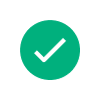
Sähköinen tiliote
Netvisorin maksuliikennetoiminta kirjaa automaattisesti suoritukset ja maksut reskontraan ja kirjanpitoon, sekä linkittää ne sähköiseen tiliotteeseen. Tiliöintisäännöt automatisoivat myös tiliotteen muiden maksutapahtumien kirjaukset. Tiliotetta voi koostaa halutulta aikaväliltä ja siitä voi porautua maksutapahtuman sisältöön.
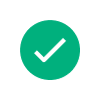
Kirjanpito
Koska valtaosa tapahtumista siirtyy kirjanpitoon automaattisesti, päästään ajantasaiseen taloushallintoon ja talouden seurantaan kilpailukykyisin kustannuksin. Kirjanpidosta löytyy työkalut alv- laskelmien, jaksotusten, täsmäytysten sekä lukitusten hoitamiseksi. Valvonta- ja veroilmoitukset toimitetaan sähköisesti suoraan verottajalle.
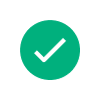
Sähköinen ja automatisoitu laskutus
Netvisor mahdollistaa täysin sähköisen laskutuksen, ja voit myös automatisoida toistuvia laskuja. Ohjelma säilyttää kaikki laskutuksen tapahtumat lainmukaiset kuusi vuotta. Voit automatisoida myös laskumuistutukset.
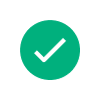
Sähköinen tilinpäätös
Tilinpäätösvaiheessa tulostettava tasekirja ja siihen sisältyvät liitetiedot koostetaan Netvisorin tilinpäätöstoiminnolla. Hyväksymisen jälkeen kyseinen tilikausi lukitaan. Tuloslaskelman ja taseen vahvistamisen jälkeen voidaan muodostaa viranomaisille suunnattu sähköinen tilinpäätössanoma. Jokainen raportti voidaan kopioida muokattavaksi yleisimpiin tekstinkäsittely- ja taulukkolaskentaohjelmiin.
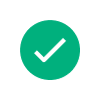
Kohdelaskenta
Netvisorissa on moniulotteinen kohdelaskenta, jossa sama tuotto tai kustannus on mahdollista kirjata usealle eri päätasolle, joille luodaan seurattavat alatasot. Näin voidaan luoda kohdelaskentamatriisi, joka palvelee erityisesti yrityksen sisäisen laskennan tarpeita. Kohdelaskenta on käytettävissä kaikissa moduleissa; myyntilaskuissa, ostolaskuissa, muistiotositteilla, työajankirjauksessa sekä palkanlaskennassa.
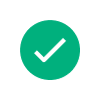
Palkanlaskenta
Netvisorin palkanlaskentaominaisuuksilla koko prosessi voidaan automatisoida ajastetusti haluttuun pisteeseen saakka aina palkkalaskelmien muodostamisesta maksamiseen ja kirjanpitoon päivitettynä. Työkalut pitävät sisällään palkanlaskennan ohjaamisen palkkamallien avulla, jossa hankalatkin tarpeet voidaan kaavahallinnan avulla huomioida.